|
[もくじへ戻る]
8. オプション
(1)トラック表示の設定
メイン画面、編集画面で表示するトラック情報を選択したり、表示スタイルを設定できます。
メニューバーの[オプション]−[トラック表示の設定]を選択して下さい。[トラック表示の設定]画面が開きます。
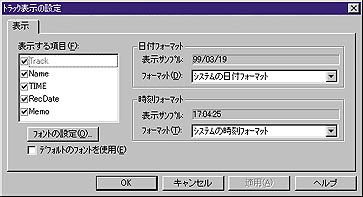
- 表示する項目の設定
[表示する項目]で、 各項目の左にあるチェックボックスをチェック/アンチェックすると、メイン画面、編集
画面で表示されるトラック情報の表示/非表示が切り替わります。
- フォントの設定
[フォントの設定]ボタンをクリックすると[フォント]画面が表示され、メイン画面で編集画面のトラック詳細情
報を表示するフォントのスタイル等を設定できます。[デフォルトのフォントを使用]の左のチェックボックスを
チェックすると、初期設定に戻ります。
- 日付フォーマットの設定
[日付フォーマット]では、年/月/日の表示スタイルを設定できます。[フォーマット]ダイアログボックスの右
端にある、▼をクリックしてプルダウンメニューを開いて表示形式を選択します。
- 時刻フォーマットの設定
[時刻フォーマット]では、時間/分/秒の表示スタイルを設定できます。[フォーマット]ダイアログボックスの
右端にある、▼をクリックしてプルダウンメニューを開いて表示形式を選択します。
すべての設定を終えたら、[OK]ボタンをクリックしてください。
(2)ホットキーの設定
MD Disc Masterをミニ操作バーで表示しているときは、他のアプリケーションで作業中でも、MDレコーダーを
操作できるキーの組み合わせをホットキーといいます。
ホットキーを設定できる操作と初期設定の組み合わせは以下の通りです。
再生 (Ctrl+Alt+F1)
停止 (Ctrl+Alt+F2)
一時停止 (Ctrl+Alt+F3)
早戻し (Ctrl+Alt+F4)
早送り (Ctrl+Alt+F5)
後スキップ (Ctrl+Alt+F6)
前スキップ (Ctrl+Alt+F7)
-26-
MD Disc Masterでは、ホットキーを新しく設定することができます。
1.キーの組み合わせを新しく設定する
1) メニューバーの[オプション]−[ホットキーの設定]を選択しますと[ホットキーの設定]画面が表示されます。
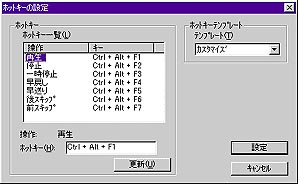
2) ホットキー一覧の中から、操作名を選択します。
3) [ホットキー]ボックスをクリックしてカーソルを点滅状態にします。
4) 設定したいキーを、キーボードで押します。[ホットキー]ボックスにそのキー(またはキーの組み合わせ)が
表示されたら[更新]ボタンをクリックします。
注意!
- すでに他の操作で設定されているキー(またはキーの組み合わせ)は使えません。
- 他のアプリケーションで使用されているショートカットキーやホットキーと重複しないように設定してください。
5) すべての操作の設定が終了し、その内容で問題なければ、[設定]ボタンをクリックします。
設定内容を取り消したい場合は、[キャンセル]ボタンをクリックします。
6) 設定したホットキー設定を初期設定状態に戻したい場合は、ホットキー設定画面を開いて[ホットキーテンプ
レート]のプルダウンメニューを開いてください。 [Windows一般]を選択して[設定]ボタンをクリックすると
初期設定に戻ります。
-27-
[もくじへ戻る][次ページ]
|